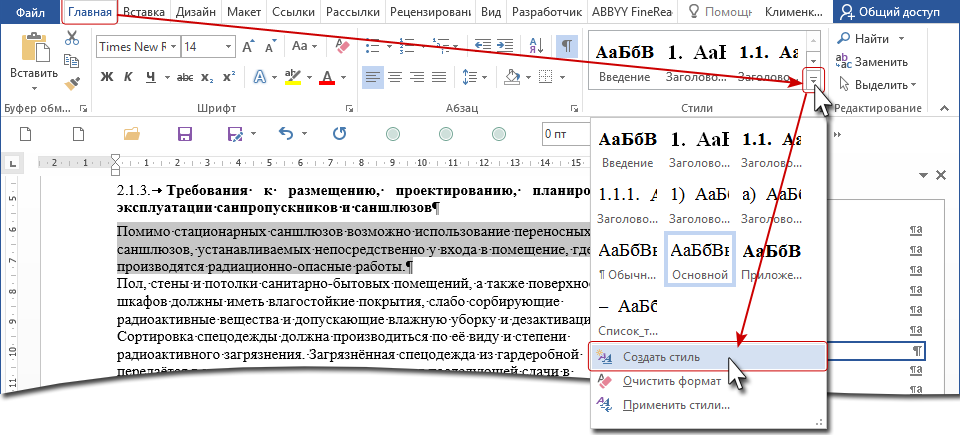- Эффективное использование формул массивов в Excel⁚ Освоение мощного инструмента
- Что такое формулы массивов в Excel?
- Примеры использования формул массивов
- Подсчет значений, удовлетворяющих условиям
- Поиск максимального/минимального значения в диапазоне
- Преимущества использования формул массивов
- Таблица сравнения обычных формул и формул массивов
- Облако тегов
Эффективное использование формул массивов в Excel⁚ Освоение мощного инструмента
Excel – это не просто таблица для хранения данных, это мощный инструмент для анализа и обработки информации. И одной из самых недооцененных, но невероятно полезных его функций являются формулы массивов. Они позволяют выполнять сложные вычисления над целыми диапазонами ячеек одновременно, значительно сокращая время работы и повышая точность результатов. Если вы до сих пор не знакомы с формулами массивов или используете их неэффективно, эта статья поможет вам раскрыть весь их потенциал и значительно улучшить вашу работу с Excel. Приготовьтесь узнать, как превратить сложные задачи в простые и элегантные решения!
Многие пользователи Excel ограничиваються простыми формулами, тратя много времени на рутинные операции, которые можно автоматизировать. Формулы массивов – это ключ к автоматизации, позволяющий обрабатывать большие объемы данных за считанные секунды. Представьте, что вам нужно просуммировать значения, удовлетворяющие определенным условиям в большом наборе данных. С обычными формулами вам пришлось бы создавать множество промежуточных столбцов и формул. С формулами массивов вы можете сделать это одной строкой кода. Звучит заманчиво, не правда ли? Давайте разберемся, как это работает.
Что такое формулы массивов в Excel?
Формула массива – это формула, которая работает с множеством значений одновременно. Вместо того, чтобы обрабатывать данные по одной ячейке, она оперирует целыми диапазонами. Это достигается с помощью фигурных скобок {}. Важно понимать, что ввод формулы массива отличается от обычных формул. Вы должны нажать Ctrl + Shift + Enter после ввода формулы, чтобы Excel распознал ее как формулу массива. Только после этого появятся фигурные скобки, обозначающие массив.
Неправильный ввод может привести к неверным результатам. Поэтому всегда проверяйте наличие фигурных скобок после нажатия Ctrl + Shift + Enter. Если их нет, значит, вы допустили ошибку, и нужно повторить ввод. Это ключевое отличие формул массивов от обычных формул, которое необходимо запомнить.
Примеры использования формул массивов
Подсчет значений, удовлетворяющих условиям
Допустим, у вас есть два столбца⁚ один с названиями товаров, другой – с их ценами. Вам нужно посчитать сумму цен товаров, начинающихся на букву «А». С обычными формулами вам пришлось бы использовать функцию `СУММЕСЛИ`, но с формулой массива это можно сделать гораздо проще и элегантнее⁚
{=СУММ((ЛЕВСИМВ(A1⁚A10;"А")= "А")*B1⁚B10)}
Эта формула умножает булевы значения (ИСТИНА/ЛОЖЬ) на соответствующие цены. ИСТИНА интерпретируется как 1, а ЛОЖЬ как 0. Таким образом, суммируются только цены товаров, у которых название начинается на «А». Запомните, после ввода этой формулы нужно нажать Ctrl + Shift + Enter.
Поиск максимального/минимального значения в диапазоне
Найти максимальное или минимальное значение в определенном диапазоне с помощью формул массивов так же просто. Например, чтобы найти максимальное значение в диапазоне A1⁚A10, можно использовать⁚
{=МАКС(A1⁚A10)}
В этом случае фигурные скобки появятся автоматически после нажатия Ctrl + Shift + Enter, но это все равно формула массива, обрабатывающая весь диапазон ячеек одновременно.
Преимущества использования формул массивов
- Экономия времени⁚ Выполняют вычисления над целыми диапазонами одновременно, что значительно ускоряет обработку данных.
- Повышение точности⁚ Снижается вероятность ошибок, связанных с ручным вводом данных или использованием множества промежуточных формул.
- Улучшение читаемости⁚ Сложные вычисления можно выразить в одной компактной формуле, что делает код более понятным.
- Универсальность⁚ Применяются для решения широкого спектра задач, от простых суммирований до сложного анализа данных.
Таблица сравнения обычных формул и формул массивов
| Аспект | Обычные формулы | Формулы массивов |
|---|---|---|
| Обработка данных | Поячейково | По диапазонам |
| Скорость | Медленнее для больших объемов данных | Быстрее для больших объемов данных |
| Сложность | Может потребовать множество формул | Более компактные и лаконичные |
| Точность | Выше вероятность ошибок | Более высокая точность |
Формулы массивов – это мощный инструмент, который может значительно повысить вашу эффективность работы с Excel. Освоение этого инструмента позволит вам автоматизировать сложные задачи, сократить время обработки данных и повысить точность результатов. Не бойтесь экспериментировать и применять формулы массивов на практике. Вы удивитесь, насколько легко и эффективно можно решать сложные задачи с помощью этого инструмента.
Надеюсь, эта статья помогла вам лучше понять и освоить формулы массивов. Попробуйте применить полученные знания на практике и убедитесь в их эффективности сами! В следующих статьях мы рассмотрим более сложные примеры использования формул массивов и разберем различные приемы оптимизации.
Прочитайте также наши другие статьи о работе с Excel⁚ «Продвинутые функции Excel для анализа данных» и «Автоматизация задач в Excel с помощью VBA».
Облако тегов
| Excel | Формулы массивов | Массивы |
| Функции Excel | Обработка данных | Анализ данных |
| Ctrl+Shift+Enter | Таблица | Вычисления |